консултанти оптимизация
Оптимизацията представлява последователни преминавания на същия експерт с различни входове на едни и същи данни. В този случай, ние можем да избираме параметрите, при които ефективността на експертната система ще бъде максимална. Терминалът има вградени средства за автоматизиране на този процес. За да се оптимизира, за да сигнализирате в прозореца "Тестване" и натиснете бутон "Start".
Setup оптимизация
Оптимизацията представлява последователни преминавания на същия експерт с различни входове на едни и същи данни. В този случай, ние можем да избираме параметрите, при които ефективността на експертната система ще бъде максимална. Терминалът има вградени средства за автоматизиране на този процес. Преди да започнете да се оптимизира експерт параметри трябва да бъдат настроени. Това означава, че вие трябва да:
- изберете експерт и създаване на нейните входове
- изберете инструмент и неговия период
- Изберете един от начините три бар моделиране
- задайте периода от време за оптимизиране (по желание)
Специален прозорец "Тестване" се използва за тестване и оптимизация на експерти в терминала. Всички по-горе настройки се правят в раздела "Настройки" на този прозорец.
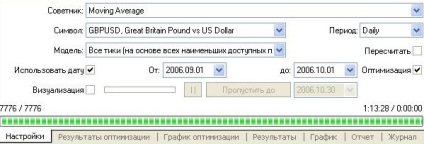
Съветник и нейните параметри
В прозореца "Тестване - експертна система" трябва да избере експерт, чиито настройки искате да оптимизирате. В тази област, не можете да изберете някой експерт файл. Възможно е да има на разположение само на клиентския терминал. За да направят това, те трябва да бъдат съставени и се поставя в папката / експерти.
След като е била избрана експерт, трябва допълнително да настроите и да зададете входни параметри. Това може да стане чрез натискане на бутона "Свойства на експертната". Това ще отвори нов прозорец с три раздела:
Тестване - обща за оптимизация на параметрите са определени в този раздел. Те включват сумата и валутата на първоначален депозит, които са описани в съответните полета. Именно този депозит ще бъде управлявана от вещото лице по време на оптимизацията. В този раздел можете да изберете вида на позиции, за да се отворят: Само Long - отворени само дълги позиции; Само Short - само кратко; Дългосрочно и краткосрочно - отворена позиция и в двете посоки. Каквато и да е експерт алгоритъм е, че ще се отвори позиции само в определена посока. Възможно е също да се включи генетичен алгоритъм за оптимизиране и изберете параметъра да се оптимизира (максимално значение балансира рентабилността фактор, очакването за спечелване на намаляване на стойността или максимално усвояване усвояване процента);

Входни параметри - тук е табличен списък на всички входни параметри. Входове са променливи, които влияят на работата на вещото лице и могат да бъдат променяни директно от клиентския терминал. За да промените тези параметри, не е необходимо да се промени кода на експертната система. Броят на входните променливи може да варира от експерт, който да експерт. Когато оптимизиране на експерта входове са дефинирани в областта на "Старт", "Стъпка" и "Стоп". В тези области определят първоначалните стойности, нарастване и крайните стойности на външните променливи, съответно. Вляво от имената на променливите са кърлежи, включително оптимизация на параметрите. Ако променливата не е отметната, тя не се занимава с оптимизация. Неговата стойност в процеса на оптимизация не се променя, а параметърът записва в полето "стойност". Размер на експертни пасове зависи от тези параметри. Данните се въвеждат в полето "Стойност" не се отразяват на оптимизация съветник и са необходими само за неговото изследване.
Има възможност да се спаси набор от входни параметри (включително стойността на "Старт", "Стъпка" и "Стоп"). Това може да стане, като натиснете бутона "Свали Файла" и избиране на предварително записан набор от параметри. Запазване на текущия набор от външни променливи с помощта на съответния бутон.
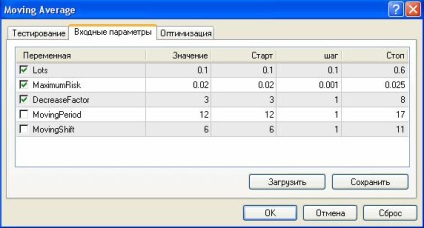
Оптимизация - този прозорец служи за управление на ограничения по време на оптимизацията. Ако в хода на един-единствен план не бъде постигнато, на някое от условията, този план се прекъсва съветник.
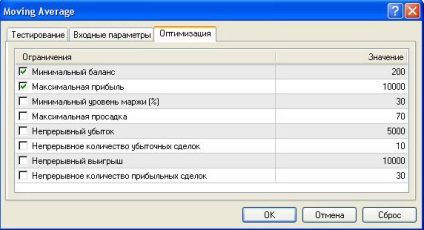
Ограничаване параметри са:
Минимално салдо - минималното салдо във валутата на депозита;
Максимална печалба - най-голямата печалба във валутата на депозита;
Минималното ниво на марж% - най-ниското ниво в марж на сто;
Максимално усвояване% - най-големият усвояване на сто;
Непрекъсната загуба - най-голямата загуба за една серия. Губещата серия от няколко последователни губещи сделки;
Непрекъсната загуба сделки - максималният размер на губещи сделки в рамките на една серия;
Непрекъсната печалба - максималната печалба за една серия. Печелившата серия от няколко последователни печеливши сделки;
Непрекъснато брой печеливши сделки - най-големият размер на печеливши сделки в рамките на една серия.
За да се даде възможност за ограничение, трябва да настроите подходящата квадратчето вляво от него. Кликнете два пъти върху левия бутон на мишката в "стойност" можете да промените съществуващата параметър.
Финансов инструмент и неговия период
За да започнете тестване, не е достатъчно, за да изберете експерт и да го настроите. Можете също така да изберете инструмент и неговия период (период от време) за тестване. Всички тестове ще се проведе на тези данни. Ако тестването може да избере една от наличните в терминала или външен файл с данни. Тестът използва събраните данни файл формат * .FXT, които се записват в директорията / тестер. Тези файлове се създават автоматично при тестване, ако е избрана наличен в терминален символ. При използване на външни данни, трябва да запазите съответния файл в директорията / TESTER и да деактивирате "Преизчисляване", за да не се презапише тестващата последователност.
Финансов инструмент се определя в полето "Символ", както и времевата рамка - в "период". Ако файла с данни за този символ, период и метод на моделиране не съществува, тя се създава автоматично. Ако искания файл вече е създаден и опцията "Пресметни", е разрешено, тестът ще се генерира отново файла с данни. При липса на исторически данни за символа и периода, тестера автоматично ще изтегли последните 512 бара история.
Забележка: Ако инструментът има каквито и да било данни извън пределите на последните 512 бара, автоматично ще изтегли историческите данни до последния съществуващ бар. Това може да доведе до рязко увеличаване на входящия трафик.
Историческите данни се съхраняват в терминала само като барове и представляват записи като OHLC. Тези данни могат да се използват за моделиране на динамиката на цените при тестване на експерти. В някои случаи, тестове и / или оптимизиране на такава информация не е достатъчно. Така например, в дневния срок, промени в цените вътре в бара може да доведе до задействане на експертната. В същото време, може да се появи не задействане. С други думи, оптимизацията на експертната система въз основа на баровете понякога са неточни и дават фалшива представа за експертни параметрите на ефективност.
Терминал позволява да се тества експерти от различни методи за моделиране на историята на данни. В този случай, промените в цените ще се съревновават по-прецизно. Чрез използването на исторически данни от по-малки периоди от време, можете да видите колебания на цените в рамките на барове. Например, когато експерт по данни по часове, промени в цените за бар може да се моделира по данни едноминутни. По този начин, моделирането на историческите данни близо до реалните колебания на цените и прави експерт системи по-достоверна.
Когато настройвате оптимизация, можете да изберете един от трите исторически методи за моделиране на данни:
На цените на отваряне (бърз метод за завършени барове)
Някои механични системи за търговия не зависят от особеностите на моделирането вътре, те въз основа на създадените барове. Това текущата цена Барът е напълно оформени, могат да бъдат намерени на появата на следващия. Тя е за тези експерти е в режим на симулация.
В този режим, първата лента е отворена (Open = Висока = Low = Close, Volume = 1), която позволява на експерта да идентифицираме точно в края на предишния бар. Тя е тази зараждаща се лента, която започва тестване експерт. В следващата стъпка, напълно завършен текущия бар, но това не се извършва тестване!
Контролни точки (най-близкия период фрактална интерполация)
Методът на симулиране на контролни точки за приблизителна оценка на експерти, търговията в рамките на бара. Този метод изисква наличието на исторически данни за най-близкия по-малък период (период от време). В повечето случаи по-малък времеви интервал данни не покриват изцяло време диапазон тестван срок. Ако не са налице данни за по-малък период от време, развитието на бара се генерира въз основа на цените на затваряне на последните 12 бара. Това означава, че движението вътре в бара повтаря движението на цените за последните 12 периода. Това е фрактална интерполация.
Веднага след като исторически данни на по-малкия времеви период с фрактална интерполация които вече се прилагат до тези данни. Въпреки това, употребата му не е на 12, но само на 6 предходната барове. Това означава, че реално възпроизведен текущи цени Open, High, Low, Close, плюс още две генерирани цени. Стойността и местоположението на тези две генерирани цени, зависи от движението на цената на предходните 6 бара.
Всички тикове (въз основа на всички налични периоди с фрактална интерполация на всеки тик)
Това е най-точното моделира движението на цената в рамките на един бар. За разлика от "контролни точки", този метод използва данните, за да се генерира не само най-близкия по-малък период от време, но всички налични малки срокове. По този начин, ако за известно време, докато гама има данни за повече от един период от време, данните, използвани за генериране на много по-малък срок. Както и в предишния метод, фрактал, генерирани точки на прекъсване. За да генерирате цена движение между контролни точки също се използва фрактална интерполация. Възможно е няколко подобни кърлежи ред. В този случай, дублирани кавички се филтрират, а обемът на последната от тези цитати.
Необходимо е да се вземе предвид възможното голямото количество данни, генерирани от кърлежи. Това може да се отрази на потреблението на операционната система и скорост на изпитването.
- Не се препоръчва да започне тестване на всеки тик ако няма по-малки срокове напълно покриващи периода на обучение или изпитване са неточни;
- моделиране на контролните точки се използва при оптимизация на експертните системи, а моделирането на всички тикове - за по-задълбочени тестове.
При промяна на параметрите на симулацията, както и набор дата (описано по-долу) е необходимо да се пресъздаде файла с данни. За да направите това, знаме "Пресметни". Ако не сте да промените тези настройки, няма нужда да се преизчисли. В този случай, се препоръчва да изключите тази опция.
Обхватът на позволява да се тестват експерти не на всички налични данни, а само от избрания интервал от време. Той е удобен за разследване отделна част от историческите данни, ако е необходимо. Ограничението е не само за извършване на експертиза, можете да използвате периода от време, но също така и в генерирането на последователността на изпитване на барове (файл на моделираните данни, които да се използват за тестване). Много често не е необходимо да се генерират данни на цялата история, особено за всеки кърлежи моделиране, когато обемът на неизползваните данни може да бъде много голям. Следователно, ако първоначалното генериране на тест последователност включва използването на период от време, напитката извън определените граници, не се генерира, а просто копира в изходната последователност. Те не са изключени от последователността, която е с възможност за изчисляване на показателите за правилно приети през историята. Трябва да се отбележи, че първите 100 бара не се генерират. Това ограничение не зависи от даден период от време.
- ако не е зададено в полето "оптимизация", като натиснете "Start" оптимизация експерт ще бъде тестван;
- при оптимизация, като при тестване, могат да се използват собствените история файлове.
За разлика от тест за оптимизация включва множество преминавания на система за търговия механична (MTS) с различни входни параметри. Това се прави, за да се определят параметрите на експертни, при които тя ще бъде максимална доходност. За да се оптимизира, за да сигнализирате в раздела с настройки на тестване и натиснете бутона "Start". След това, през прозореца, ще видите два нови раздела: "Резултати от оптимизацията" и "Графика на оптимизацията".
"Резултати", за разлика от резултатите от тестовете, публикувани не списък на всички сделки, както и окончателните доклади на всяка от пистите.
Цялата информация, представена под формата на таблица с полета:
Pass - номера на подаване;
Печалба - печалба (брутна печалба минус брутната загуба);
Общо сделки - общият брой на отворените търговски позиции;
Печалба - отношението на общата печалба към общата загуба в цента. Един означава, че размерът на печалбата, равна на размера на щетите;
Очакван финал - математическото очакване на печалба. Този статистически показател отразява средната печалба / загуба на една сделка. Можете също така да се предположи, че тя отразява очакваната доходност / загуба на следващата търговията;
Усвояване $ - най-големият усвояване, свързани с първоначалния депозит във валутата на депозита;
Усвояването на кредита% - най-големият усвояване, свързани с първоначалния депозит в проценти;
Параметри - стойностите на входните променливи във всеки пас.
При натискане на левия бутон на мишката върху който и да е заглавието на колоната, можете да сортирате всички записи в таблицата по възходящ или низходящ ред. Когато командата за бърз достъп от менюто "Set входни параметри", тъй като експертните основните входове (експертни свойства прозорец, в раздела "входове") данните за избрания план се записва. В този случай, да се включи в раздела "Настройки" и деактивирайте режима за оптимизация. Натискайки бутона "Старт", можете да започнете да се тества на експерта с избраните входове. Кликнете два пъти върху левия бутон на мишката върху линията за стартиране в прозореца на резултатите от оптимизацията, можете да изпълнявате едно и също действие. С помощта на контекстното меню команди "Copy" или ускорителни клавиши Ctrl + C можете да копирате избраните редове на резултатите в клипборда за използване в други приложения. Ако не изберете никакви редове, а след това се копира цялата таблица в клипборда. Също така, за да копирате цялата таблица в клипборда, можете да изпълните "Copy All". Доклад за резултатите от оптимизацията могат също да бъдат съхранени в HTML-формат на твърдия диск. За да направите това, контекстното меню командата "Запиши като отчет". Други команди на контекстното меню позволяват да се създаде представителство на резултатите:
- Пропускане на ненужните резултати - показване / скриване на резултатите от губещите стартирания;
Същите действия могат да се извършват чрез натискане Г.
В "Програма за оптимизация" автоматично чертае графика на печалбата от всички. Графиката позволява визуално да се оцени рентабилността на използването на различни комбинации от входни параметри. В долната част на графиката също е графика, която показва броя на печеливши (зелен) и загуба (в червено) на сделки при всеки пас.
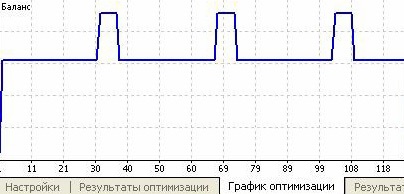
кликнете два пъти левия бутон на мишката върху който и да е точка на превключвателите на графиката към "резултатите" и избирането на съответното стартиране. Използване на командата на контекстното меню "Копирай" или ключовете на газта Ctrl + C може да копира графиката в клипборда за използване в други приложения. Графиката също може да се запише като GIF-файл на вашия твърд диск. За да направите това, командата на контекстното меню "Запази като картинка" или натиснете комбинацията от клавиши Ctrl + S.
Свързани статии
